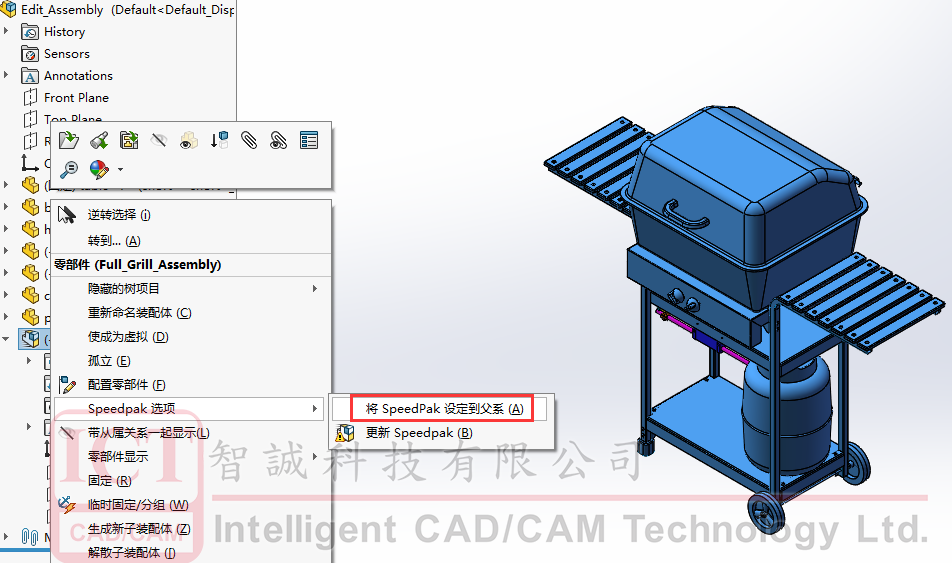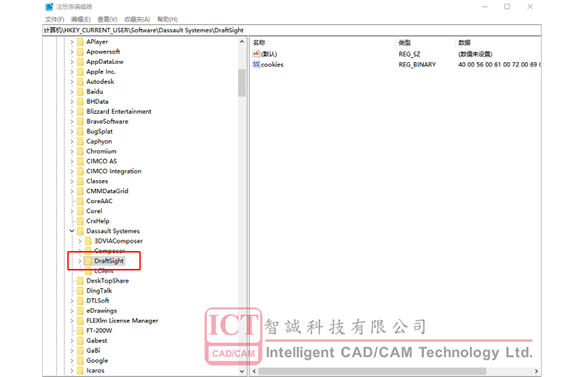SOLIDWORKS大型裝配體性能優化方式
日期:2022-05-16 14:10:39 發布者: 智誠科技ICT 瀏覽次數:次
在一些做自動化設備的客戶,隨著需求的不斷提升,大型裝配體性能一致是客戶十分關注一個問題,很多客戶頭疼於大型裝體整線的裝配,試想一台設備通常有5000+的零件,那麼把幾台設備連線,總零部件數量已經達到幾萬個,這對電腦的性能是十分艱巨的考驗,我們知道SOLIDWORKS只支持單核單線程,那麼硬件升級一定程度上會優化我們的性能,但是這個基於投入硬件成本為前提,那麼為了節約成本,我們也可考慮軟件優化進而來優化大型裝配體性能,這也是本文的意義所在。①提升設計師的工作效率; ②節省公司成本。
基於本人接觸過很多自動化設備設計客戶,他們每天都是用SOLIDWORKS,對軟件已經非常熟悉,包括大型裝配體模式,輕化模式或大型設計審閱模式等。但當做到整線配合這一步時候 會發現大型裝配體模式或輕化模式對這個量級的設備性能優化影響因素占得很小了。而大型設計審閱模式只能看圖不能編輯,不能配合,除非客戶是SOLIDWORKS 2019以後的版本。那麼有什麼更好的方法來優化我們的整線設備呢,這裡我推薦大家Speedpak,在和客戶接觸下來後,發現很多客戶其實是不知道Speedpak的,SpeedPak通過虛化模型,把3d數據變為虛影從而極大的提升大型裝配體性能,那麼使用方法如下:
打開一個模型,通過性能評估可以查看到其具體零件數量

在其配置屬性中右鍵添加SpeedPak配置:
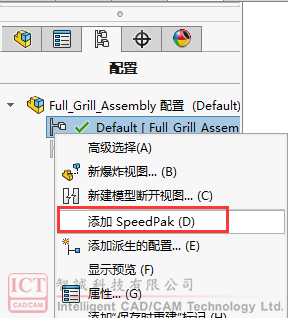
選擇要配合的面到對話框中,那麼以後再生成speedpak,其中3個參考面不會虛化而是會作為配合面與其他模型相配合。

當設置完成後你會發現模型中所有特征和零件都被去除載入,只留下模型虛影和剛剛添加的3個參考面,這樣會極大的提升我們模型使用性能,在有需要時候,也可以去到配置中切換回父級配置,重新載入模型數據,這樣的使用方式非常靈活,即方便了配合,有方便編輯

設置好SpeedPak數據後保存下來,這是你看到這個.SLDASM數據,當你要發給同事做裝配體時候你可以不把裝配體對應零件一起發過去,只發這個.SLDASM數據,在speedpak模式下同樣可以打開配合而不會提示確實子零件參考。
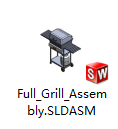
使用時候,在總裝中插入模型時記得勾選使用speedpak模式,這樣模型就可以speedpak形式導入到總裝中。

在裝配體中,這個speedpak模型的三個參考面可以用來和其他模型配合。

配合完成後,如果你要編輯模型,那麼可以選擇設計樹中speedpak模型右鍵“將SpeedPak設定到父系”模型特征即可自動載入回來(前提是這個總裝下的子零部件還存在),這樣就可以對這個裝配體進行編輯了。